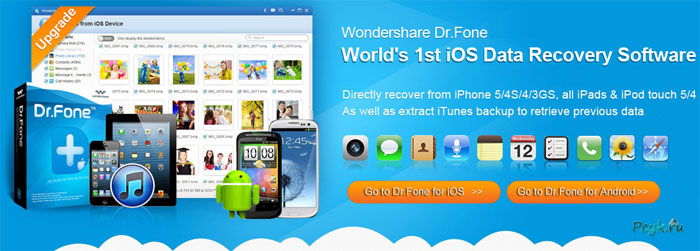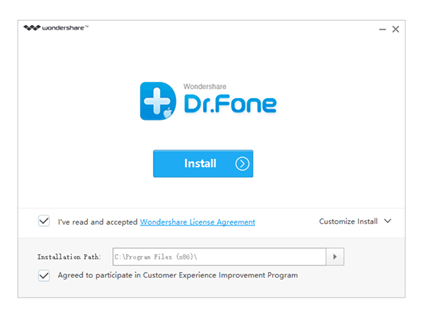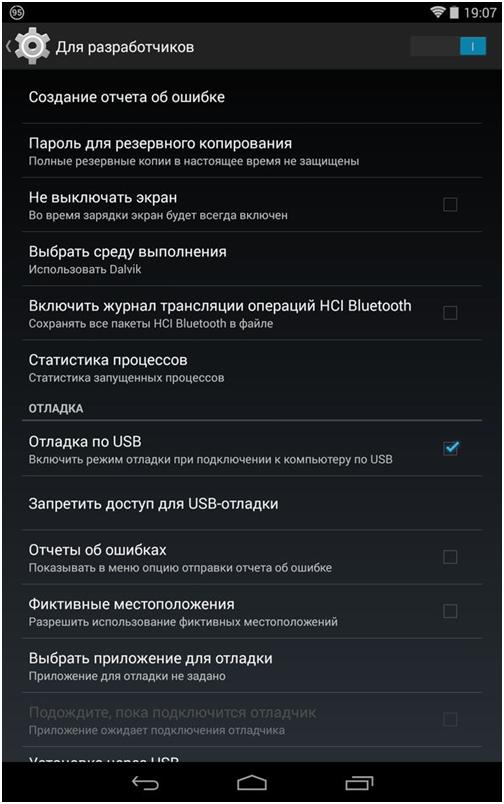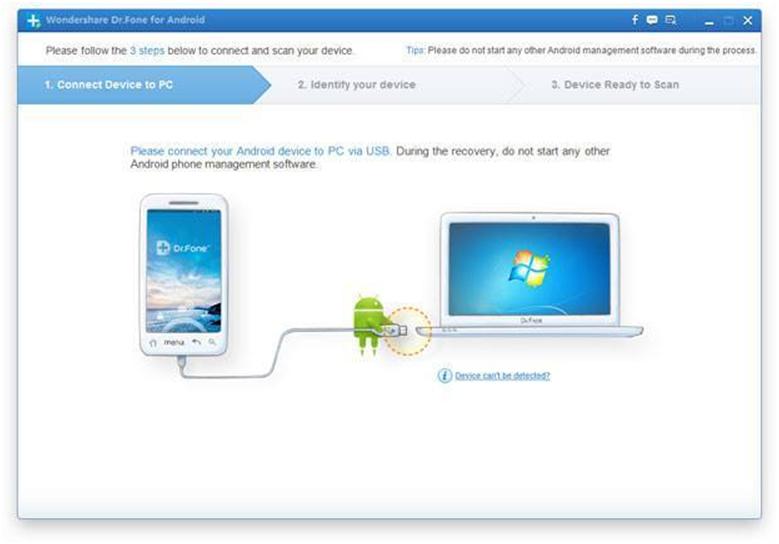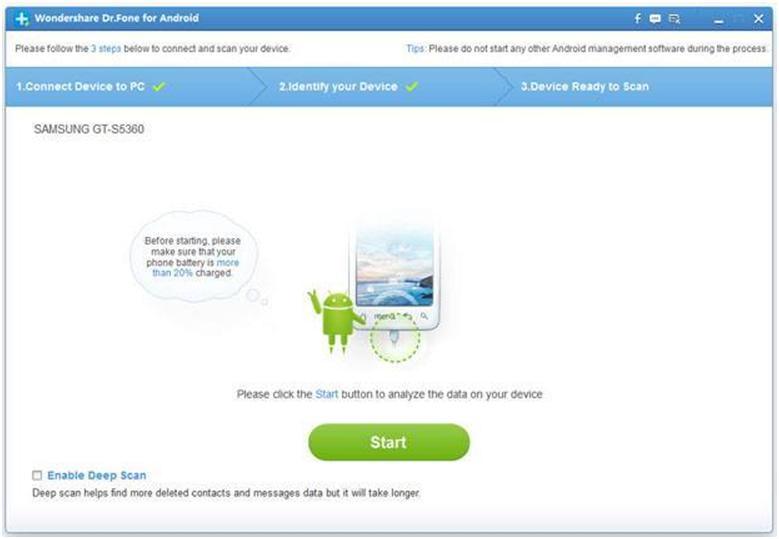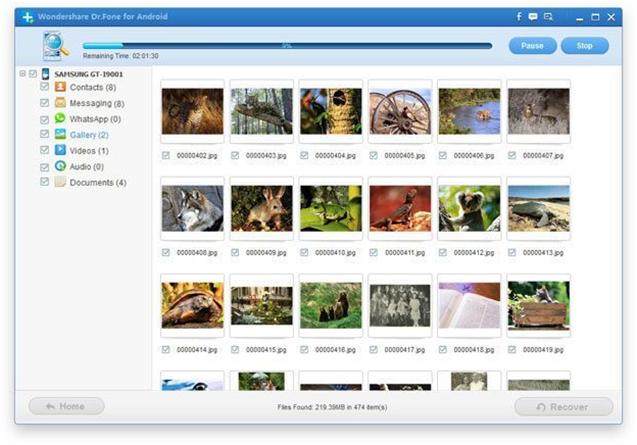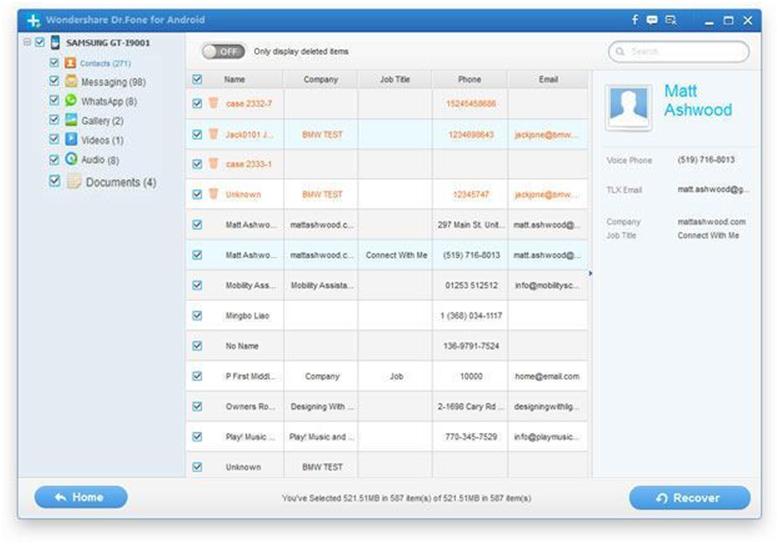Утилита для восстановления удаленных данных на устройствах Android – Dr. Fone
За последние 3 – 5 лет устройства Android тесно вошли в нашу жизнь. В каждом втором доме есть телефон или планшет на этой платформе. Случаются ситуации, когда с устройств таинственным образом исчезают данные: контакты, фото, сообщения и прочее. Иногда требуется сбросить настройку устройства до установленной заводом изготовителем. Данная мера принимается с целью обнуления установленного графического ключа блокировки. Учитывая выше сказанное, расскажу владельцам способ, который поможет восстановить утраченную информацию.
В этом процессе нам поможет программа Wondershare Dr.Fone
Далее приведу подробную инструкцию по реинкарнации данных.
Специфика программы
Специалисты классифицируют предлагаемую для возвращения данных, удаленных с устройств на платформе Android, как профессиональную программу. Утилита является продуктом известного разработчика различных программ для персональных компьютеров, среди которых: бизнес утилиты, программы для мультимедиа и прочее – Wondershare.
Обозначу утилиту как условно бесплатную. Распространяетсяпрограмма пользователям на платной основе, но в качестве тестового периода предлагается бесплатное 30-ти дневное использование.
Совет! Не ищите прогу на сторонних сайтах, загружайте из ресурса официального производителя.
Совместима утилита с популярными производителями мобильных телефонов и планшетов, в том числе и китайскими. Однако при отсутствии поддержки устройства, воспользоваться опцией восстановления данных можно при условии предоставления root прав. Подробнее о возможностях.
Анализ и восстановление сообщений, контактов, мультимедиа:
- программа выполняет проверку в автоматическом режиме при контакте устройства и компьютера;
- когда восстановление данных завершается, сведения о процессе сохраняются в тестовом документе для последующего изучения пользователем;
- при восстановлении контактов, возвращается электронная почта, имяи прочая инфа, данные конвертируются в документ CSV или HTML;
- при наличии карты памяти, программа выполняет внутреннее восстановление файлов на устройстве.
Поиск, создание резервной копии и синхронизация компа и устройства:
- Программа находит и проверяет имеющуюся и деинсталлированную информацию, в процессе сканирования выделяет цветной заливкой;
- Выполняет поиск, анализ и создание резервной копии данных устройства на компьютер;
- Доступна опция выполнить копию резервной информации через приложение.
Процесс установки программы
А теперь подробнее о том, как установить и пользоваться wondershare dr fone.
Разработчики позаботились о наличии выпуска для операционной системы Windows и MAC.
Отмечу сразу, что это не стандартное приложение, которое пользователи загружают из маркета. Программу нужно установить на персональный компьютер. Для осуществления синхронизации необходим USB переходник с телефона на комп.
Программа предусматривает два типа установки, рекомендую ставить пользовательский режим, тогда вам на комп не будет установлена сторонняя программа, которую предлагают разработчики. Также не лишним будет прописать желаемое место расположения программы.
После указания параметров расположения wondershare, кликаем по синей кнопке, и ожидаем завершения установки. Теперь можно приступить к восстановлению данных.
Если вы не знаете, как включается отладка, то для этого делаем так:
- открываем меню;
- переходим в настройку;
- листаем опции и отыскиваем пункт «параметры разработчиков»;
- Возвращаемся к ПК и запускаем работу dr fone от wondershare.
Если есть запрос на отладку, подтверждаем.
- На следующем этапе программа попросит доступ через root, предоставляем его.
Продолжительность сканирования зависит от объема удаленной информации.
Процесс реанимации удаленных файлов прост, даже для начинающего пользователя.